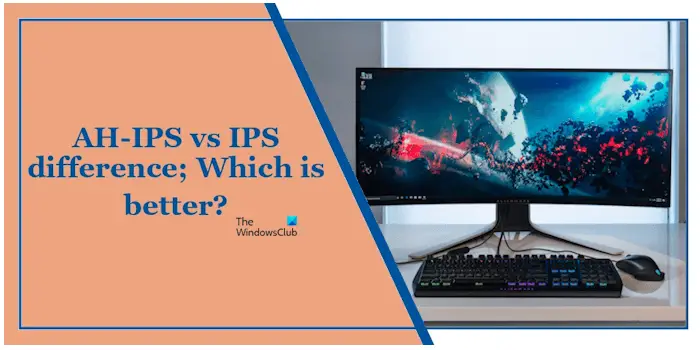この記事では、システムの復元を処理する Windows 10/8/7/Vista のレジストリ値と、ディスク領域の割り当て、復元ポイントの作成頻度、復元ポイントの保存期間をカスタマイズする方法について説明します。
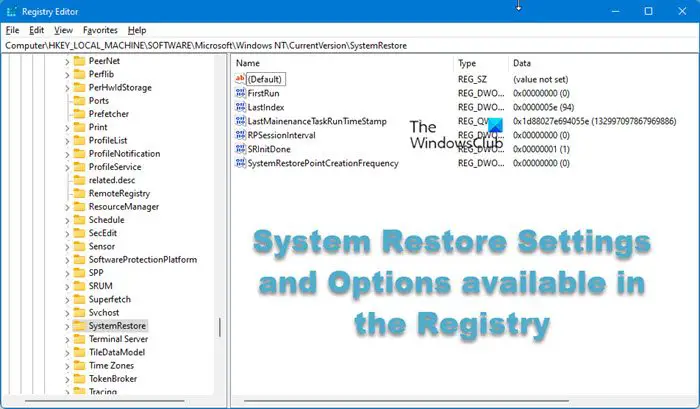
通常、Windows は復元ポイントを保存するためにドライブの利用可能な領域の最大 15% を使用します。 Windows XP では、この数値を変更するオプションは、[システムのプロパティ] ダイアログ ボックスの [システムの復元] タブから構成できました。しかし、残念ながら、このオプションは Windows の以降のバージョンでは提供されなくなりました。
Windows システムの復元の設定とオプション
これを行うには、次のことを行う必要がありますレジストリエディタを開くいくつかの値を変更します。 Microsoft はレジストリ値を次のように説明しています。
- ディスクパーセント: システムの復元で使用できる各ドライブのディスク容量の最大量。この値は、ドライブの総容量に対するパーセンテージとして指定されます。デフォルト値は 12 パーセントです。 Windows Vista は、ボリューム シャドウ コピー サービス (VSS) から値を受け取ります。これは、システムの復元で使用できる各ドライブのディスク容量の最大量です。デフォルト値は、ドライブの総容量の 15 パーセント、または利用可能な空き容量の 30 パーセントのいずれか小さい方です。
- RPGローカルインターバルデータ: スケジュールされたシステム チェックポイントが作成される絶対時間間隔 (秒単位)。デフォルト値は 86,400 (24 時間) です。 Windows Vista は、システムの復元のためにタスク スケジューラから値を受け取ります。タスクが無効な場合はゼロ。
- RPLifeIntervalData: 復元ポイントが保存される時間間隔 (秒単位)。復元ポイントがこの指定された期間より古くなると、復元ポイントは削除されます。デフォルトの有効期限は 90 日です。
- RPSessionIntervalData: セッション中にスケジュールされたシステム チェックポイントが作成される時間間隔 (秒単位)。デフォルト値はゼロで、この機能がオフになっていることを示します。システムの復元が無効になっている場合、Windows Vista はゼロを受け取ります。
まず、システムの復元ポイントを作成し、検索の開始に「regedit」と入力して Enter キーを押します。次のキーに移動します。
HKLM\SOFTWARE\Microsoft\WindowsNT\CurrentVersion\SystemRestore\Cfg
ダブルクリックディスクパーセント。
デフォルトはf(16進数で)これは1510進数で。そう言わせるために10%タイプある。
システムの復元ポイントを自動作成する頻度は、次のように構成することもできます。次のキーに移動します。
HKLM\SOFTWARE\Microsoft\WindowsNT\CurrentVersion\SystemRestore
値を変更できますRPGグローバルインターバルデフォルト設定の 86,400 秒 (24 時間) から、たとえば、43200(a8c0) 作成してほしい場合12時間ごと。
新しい復元ポイントが作成されると、利用可能なスペースの制約により、FIFO または「先入れ先出し」ベースで古い復元ポイントが削除されます。
デフォルトでは、Windows Vista 以降では、システムの復元は約 4,294,967,295 秒または 136 年後に復元ポイントを削除するように設定されていますが、XP ではわずか 90 日でした。明らかに、スペースの制約により絶対に必要な場合にのみ削除するという考えのようです。
ただし、必要に応じて、この間隔を変更することもできます。の値を変更しますRPライフインターバル同じキー内。 7,776,000 秒 (16 進数の 76a700) の設定は 90 日に相当します。
読む:システム復元スペースを構成し、システム復元間隔を設定する方法。
システム復元ポイントに使用されるディスク容量
Windows Vista の復元ポイントに使用されているディスク容量を管理者特権から確認するにはcmd、次を実行するだけです。
vssadmin list shadowstorage
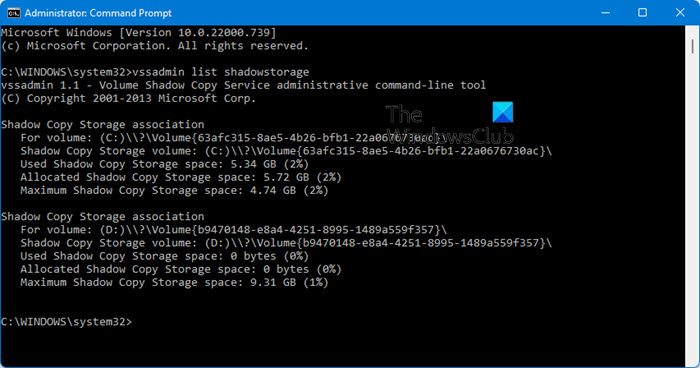
また、システムの復元に割り当てるディスク領域の量を変更したい場合は、コマンド プロンプトから vssadmin コマンド ライン ツールを使用できます。
C ドライブのシャドウ ストレージ領域のサイズを、たとえば 5 GB に変更するとします。次に、cmd に次のコマンドを入力し、Ctrl+Shift+Enter を同時に押します。これにより、管理者として実行されます。
vssadmin resize shadowstorage /For=C: /On=C: /MaxSize=5GB
ジョブが完了すると、次のメッセージが表示されます。
シャドウ コピー ストレージの関連付けのサイズが正常に変更されました。
元の値を復元するには、システムの復元を無効にしてから再度有効にするだけです。
システムの復元を起動するには、次のように入力します。指示するWindows の検索バーに を入力し、Enter キーを押します。システムの復元オプションが含まれるシステムのプロパティ ダイアログ ボックスを表示するには、「Windows ロゴ キー + BREAK」を押します。
Windows 10/8/7 ユーザーは、当社のフリーウェアをチェックしてみてください。システム復元マネージャー。これは、Windows システムの復元ポイントを完全に管理し、そのオプションをカスタマイズできるポータブル ユーティリティです。このユーティリティを使用すると、ドライブを選択して、使用するディスク領域の最大量を変更したり、システムの復元で使用できる最大容量を変更したり、システムの復元ポイントの作成間隔を変更したりすることもできます。